Pubblicare un'app Android per la distribuzione ad hoc
Quando si distribuiscono app Android all'esterno di Google Play e altri marketplace, la distribuzione ad hoc consente di rendere l'app disponibile per il download in un sito Web o in un server. Android richiede che le app create per la distribuzione ad hoc usino il formato del pacchetto Android (APK).
Per distribuire un'app Android .NET Multipiattaforma (.NET MAUI), è necessario firmarla con una chiave dall'archivio chiavi. Gli archivi chiavi sono file binari che fungono da repository di certificati e chiavi private.
Il processo di pubblicazione di un'app ANDROID .NET MAUI per la distribuzione ad hoc è la seguente:
- Assicurarsi che l'app usi il formato del pacchetto corretto. Per altre informazioni, vedere Verificare il formato corretto del pacchetto.
- Compilare e firmare l'app in Visual Studio. Per altre informazioni, vedere Distribuire l'app tramite Visual Studio.
Assicurarsi che il formato del pacchetto sia corretto
Per impostazione predefinita, il formato del pacchetto per le build di versione di .NET MAUI Android è AAB. Per pubblicare un'app ANDROID .NET MAUI per la distribuzione ad hoc, è necessario prima modificare il formato del pacchetto in APK:
In Esplora soluzioni fare clic con il pulsante destro del mouse sul progetto di app .NET MAUI e scegliere Proprietà. Passare quindi alla scheda Opzioni Android > e assicurarsi che il valore del campo Versione sia impostato su apk:
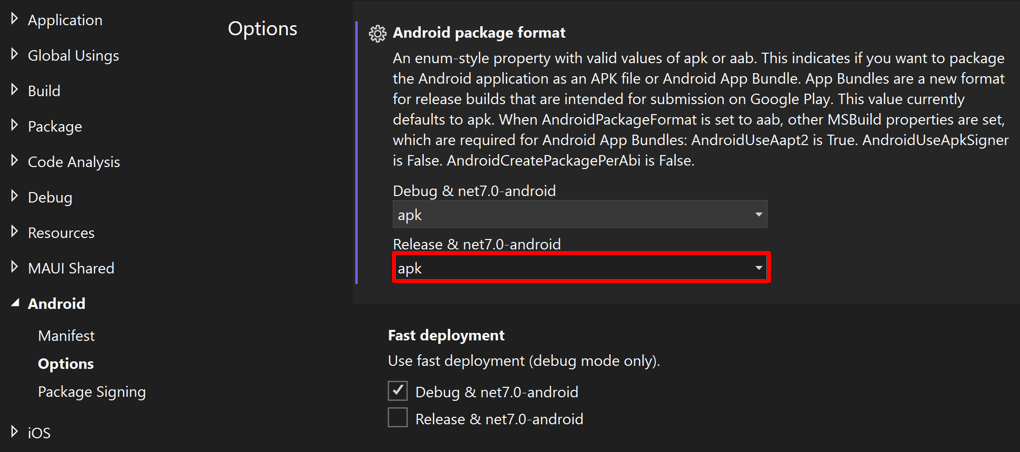
Distribuire l'app tramite Visual Studio
Per compilare e firmare l'app in Visual Studio:
Nella barra degli strumenti di Visual Studio usare l'elenco a discesa Destinazione di debug per selezionare Emulatori Android e quindi l'emulatore scelto:
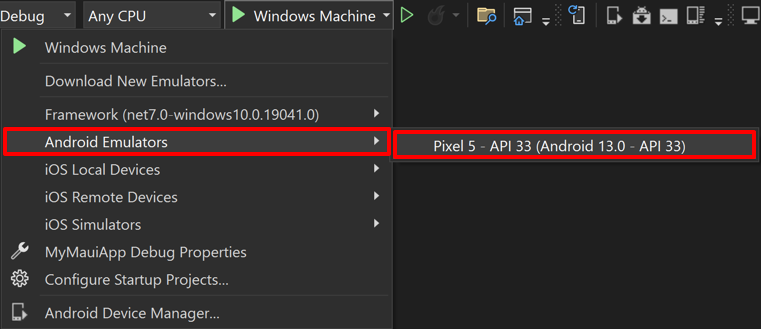
Nella barra degli strumenti di Visual Studio usare l'elenco a discesa Configurazione soluzioni per passare dalla configurazione di debug alla configurazione della versione:
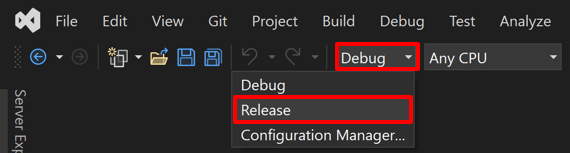
In Esplora soluzioni fare clic con il pulsante destro del mouse sul progetto di app .NET MAUI e scegliere Pubblica...:
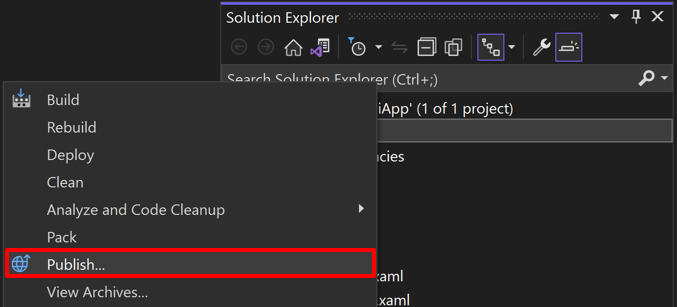
Gestione archivio aprirà e Visual Studio inizierà ad archiviare il bundle dell'app:

In Gestione archivi, una volta completata l'archiviazione, verificare che l'archivio sia selezionato e quindi selezionare il pulsante Distribuisci ... per avviare il processo di distribuzione dell'app:
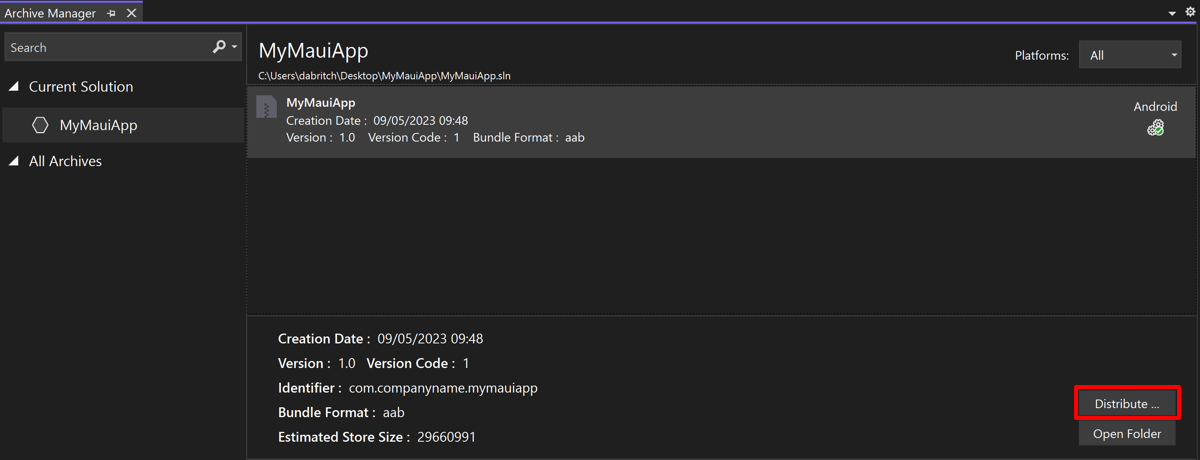
Verrà visualizzata la finestra di dialogo Distribuisci - Seleziona canale .
Nella finestra di dialogo Distribuisci - Seleziona canale selezionare il pulsante Ad Hoc:
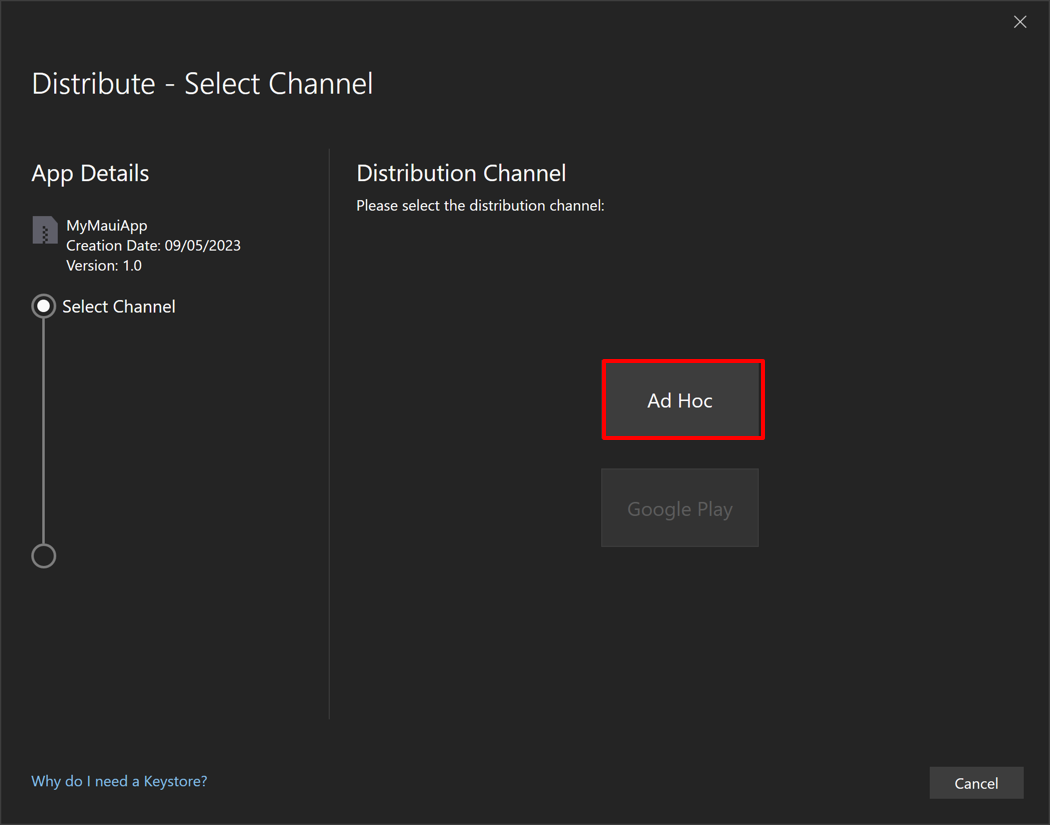
Nella finestra di dialogo Distribuisci - Identità firma selezionare il + pulsante per creare una nuova identità di firma:
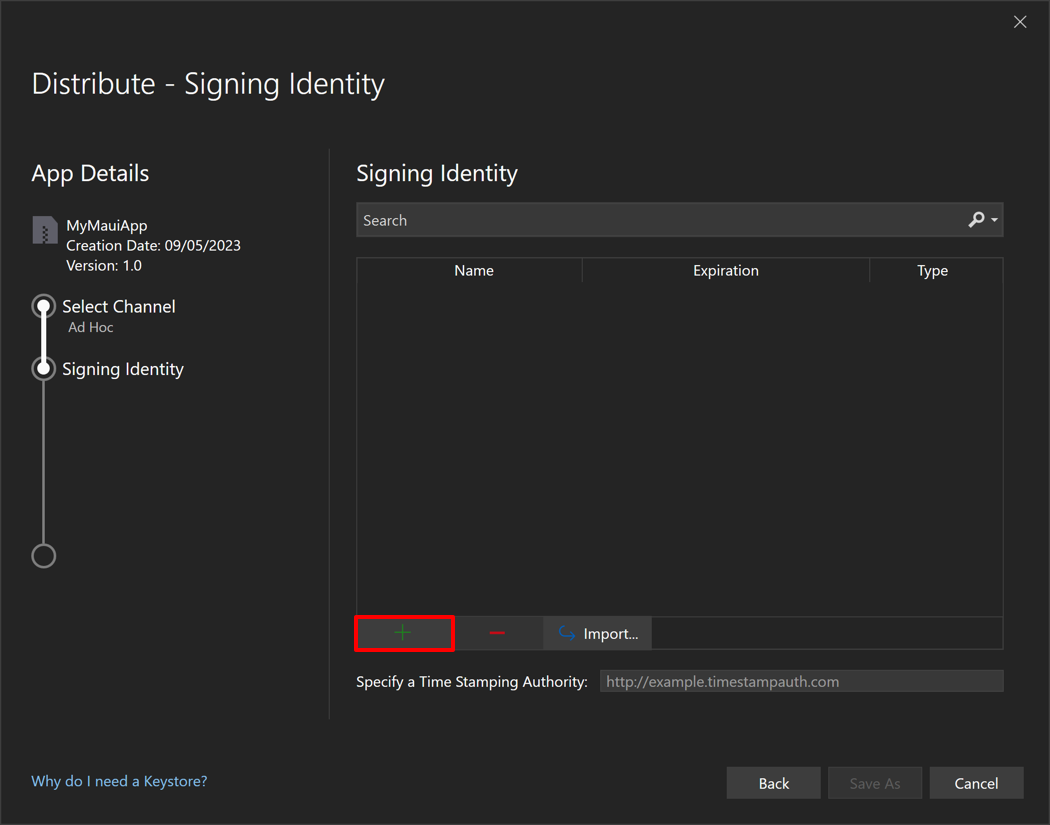
Verrà visualizzata la finestra di dialogo Crea archivio chiavi Android.
Nota
In alternativa, è possibile usare un'identità di firma esistente selezionando il pulsante Importa .
Nella finestra di dialogo Crea archivio chiavi Android immettere le informazioni necessarie per creare una nuova identità di firma, nota come archivio chiavi, quindi selezionare il pulsante Crea:
- Alias. Immettere un nome di identificazione per la chiave.
- Password. Creare e confermare una password sicura per la chiave.
- Validità. Impostare il periodo di tempo, espresso in anni, che la chiave sarà valida.
- Nome completo, unità organizzativa, organizzazione, città o località, stato o provincia e codice paese. Queste informazioni non vengono visualizzate nell'app, ma sono incluse nel certificato.
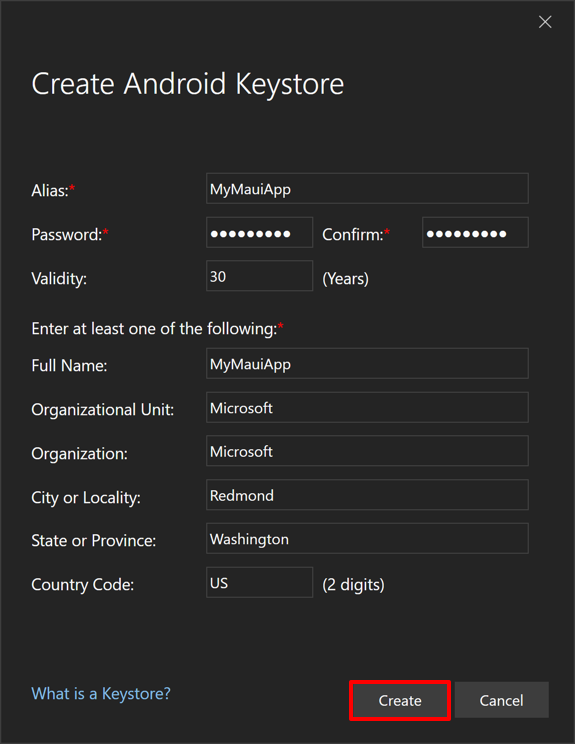
Un nuovo archivio chiavi, che contiene un nuovo certificato, verrà salvato in C:\Users{Username}\AppData\Local\Xamarin\Mono for Android\Keystore{Alias}{Alias}.keystore.
Importante
L'archivio chiavi e la password non vengono salvati nella soluzione di Visual Studio. Assicurarsi quindi di eseguire il backup di questi dati. Se si perde, non sarà possibile firmare l'app con la stessa identità di firma.
Nella finestra di dialogo Distribuisci - Identità firma selezionare l'identità di firma appena creata e selezionare il pulsante Salva con nome:
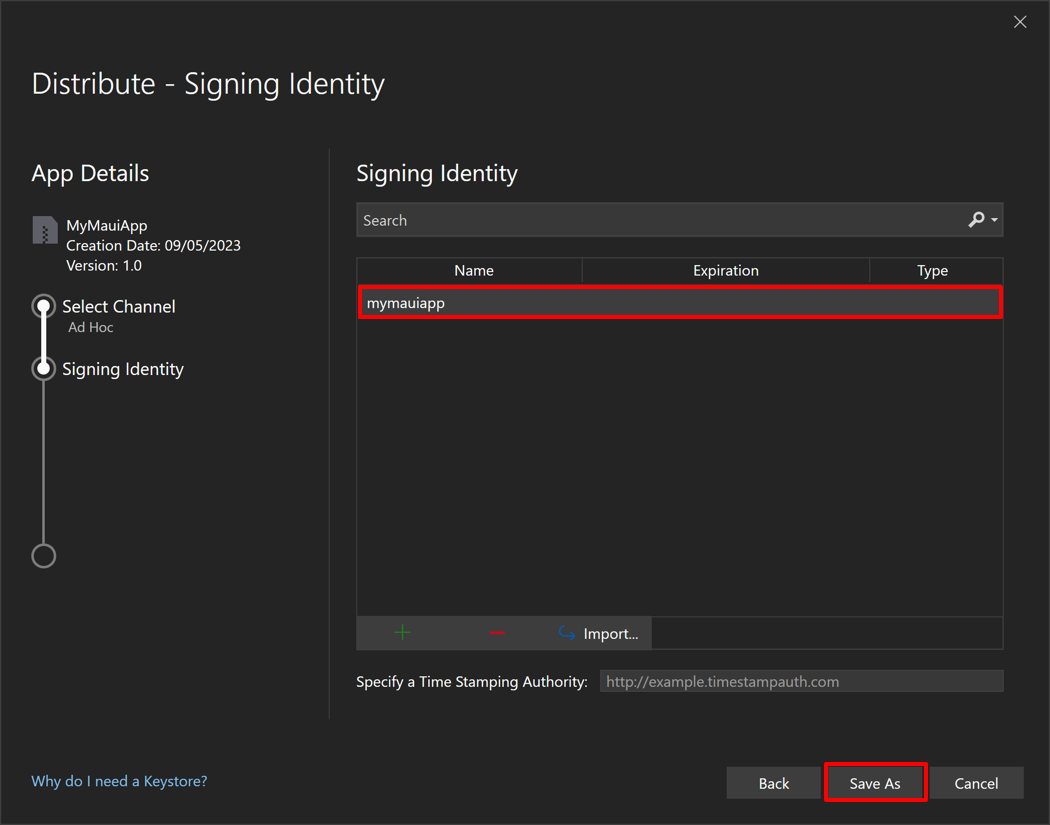
Gestione archivi visualizza il processo di pubblicazione.
Nella finestra di dialogo Salva con nome verificare che il percorso e il nome file del pacchetto siano corretti e selezionare il pulsante Salva.
Nella finestra di dialogo Password di firma immettere la password di identità di firma e selezionare il pulsante OK:

In Gestione archivi selezionare il pulsante Apri distribuzione al termine del processo di pubblicazione:
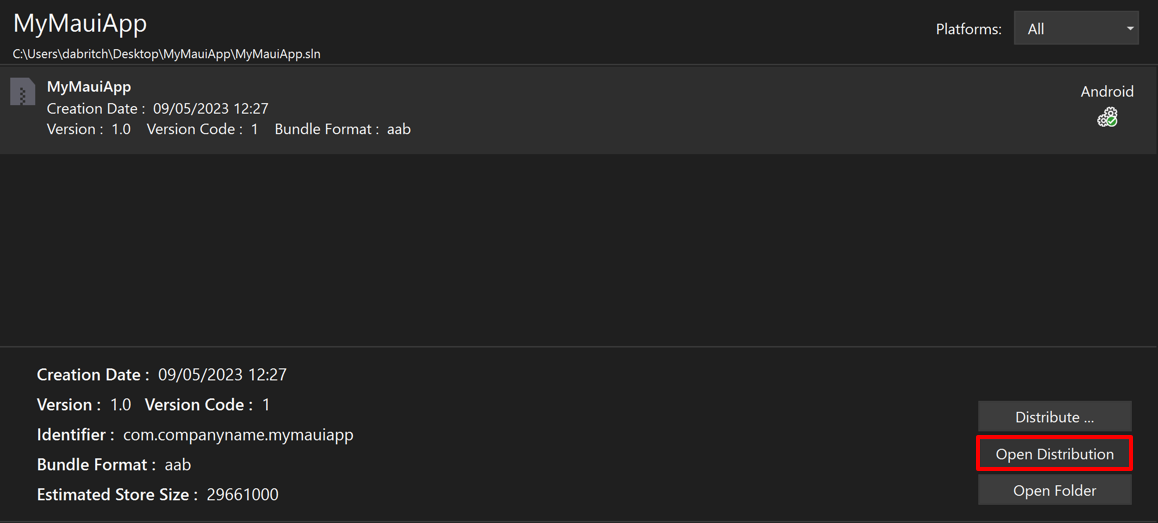
Visual Studio aprirà la cartella contenente l'app pubblicata.
L'app può quindi essere distribuita ai dispositivi Android tramite un sito Web o un server. Quando gli utenti passano a un collegamento di download dal dispositivo Android, il file viene scaricato. Android avvierà automaticamente l'installazione nel dispositivo, purché l'utente abbia configurato le impostazioni per consentire l'installazione di app da origini sconosciute. Per altre informazioni sul consenso esplicito per consentire app da origini sconosciute, vedere Consenso esplicito dell'utente per app e origini sconosciute in developer.android.com.
